Nainstalujte si Google překladač do webového prohlížeče a vyražte za poznáním zahraničních webů.
Google překladač (translate.google.cz) je skvělá služba, kterou můžete zdarma využít pro překládání textů. Využití najde i v situacích, kdy procházíte cizojazyčné weby, kterým příliš nerozumíte. Abyste se neustále nemuseli přepínat mezi webem a překladačem, můžete si do webových prohlížečů nainstalovat doplňky, které vám s překládáním usnadní práci.
Uživatelé Internet Exploreru mohou vyzkoušet Google Toolbar, který kromě jiného nabízí nástroje pro práci s překladačem. Ti ostatní z vás mohou vyzkoušet některé z rozšíření.
Překladač pro Firefox
Pro Firefox je k dispozici hned několik rozšíření. Jedno z těch zajímavých se jmenuje „HyperTranslate“. Libovolný text lze přeložit snadno – stisknete klávesu CTRL a myší označíte text. Následně se objeví bublina s překladem:

Překlad označeného textu
Na první pohled se možná zaleknete modře vyhlížející bubliny, jejíž autor neměl moc citu pro design. Šlo by zvětšit písmo, nastavit lepší kontrast písma a pozadí, zvětšit vnitřní okraj a přidat rámeček. Třeba takto:

Překlad označeného textu ve vlastním stylu
V nastavení rozšíření lze naštěstí vše potřebné upravit. Doporučuji nastavit následující hodnoty:
- Target language (Cílový jazyk): Czech
- Tlanslation Method (Způsob překladu): Select text thne press key
- KEy to press: [CTRL]/[ALT Gr]
- Font Family: Arial
- Font size: 15
- Text align: první možnost (left)
- Bubble color: bílá (white)
- Bubble opacity: 100 (neprůhledná)
- Border: solid, 1, šedá (gray) – barva a styl rámečku
- Padding: 15 – vnitřní okraj

Přizpůsobte si překladač
Překladač pro Operu
Operu můžete naučit překládat texty pomocí rozšíření „Translator“. Po instalaci se překladač usídlí v pravém horním rohu, odkud je kdykoliv dostupný. Když nějakému slovu či větě nebudete rozumět, stačí myší text označit a klepnout na ikonu překladače.
Text se přenese do malého okna a současně přeloží do cílového jazyka. Zdrojový jazyk můžete nastavit ručně, anebo nastavit automatické rozpoznání. Libovolně můžete nastavit i cílový jazyk překladu, to pro případ, že se nespokojíte s rodným jazykem.

Překlad označeného textu
Horní textové pole samozřejmě nefunguje jen pro označený text. Můžete do něj napsat libovolnou větu a nechat si ji přeložit stisknutím tlačítka „Translate“.
Jestli potřebujete přeložit celou stránku, stačí klepnout na ikonu překladače a poté na odkaz „Translate active page Translator – Opera extensions“. Dle nastaveného překladače se pak stránka načte do nového okna s horní lištou překladače.
Můžete si vybrat, který překladač se má využívat. K dispozici jsou: Google Translate, Bing Translator, Promt Translator a Pragma Translator.
V nastavení rozšíření si navíc můžete určitě polohu tlačítka pro překlad. Dokonce můžete povolit funkci, která dokáže přečíst zadaný text. Připravte se ale na to, že vám rozšíření čas od času zamrzne (při přehrávání).
Překladač pro Google Chrome
Webový prohlížeč Google Chrome v základu nabízí překladač cizojazyčných stránek. Pokud se například dostanete na anglicky psaný web, v horní části stránky se zobrazí lišta s možností překladu. Pokud překlady využíváte, asi s tím budete spokojeni. Ostatní si mohou překlady vypnout v nastavení: Možnosti -> Pod pokličkou -> Přeložit.

Vypnutí překladů přímo v Google Chrome
Po vypnutí vám už nebudou překlady nabízeny, což ale může být škoda. Čas od času třeba budete potřebovat stránku přeložit. Využít můžete rozšíření „Google Translate“, které do pravého horního rohu přidá ikonu překladače. Stačí pak na ni kliknout a lišta s možností překladu se ihned objeví.
Jestli naopak potřebujete překlad konkrétních vět či slov, měli byste sáhnout po rozšíření „Translate selection“. Pak už jen stačí myší označit text a klepnout na ikonu překladače, kterou také najdete v pravém horním rohu.
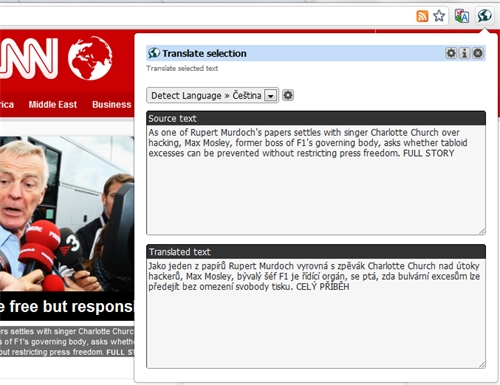
Překlad označeného textu
Translate selection je dost podobný tomu z Opery, přesto má jednu nevýhodu – nemůžete úplně snadno přepínat mezi jazyky. V nastavení si nejprve musíte nadefinovat překládané směry, tak například z angličtiny do češtiny, z němčiny do češtiny či univerzální „rozpoznej jazyk“ a přelož do češtiny. Pro někoho to ale může být i výhoda. Pokud často využíváte vybrané kombinace jazyků, patrně bude pro vás toto řešení pohodlnější.
Jaká rozšíření pro pohotové využití Překladače Googlu využíváte vy?
